Bài viết dưới đây hướng dẫn chi tiết cách tạo trang bìa có viền đẹp cho luận văn, báo cáo tốt nghiệp
1. Tạo trang bìa có viền đẹp cho luận văn, báo cáo tốt nghiệp bằng template có sẵn của Word.
– Word hỗ trợ một số dàn ý đẹp cho luận văn, báo cáo tốt nghiệp ở phần Cover Page. Để chọn một đường viền hiện có, hãy làm như sau:
+ Đặt trỏ chuột tại vị trí muốn tạo viền cho trang bìa -> vào tab Insert -> Pages -> Cover Page -> chọn mẫu viền cần tạo:
+ Sau khi chọn đường viền có sẵn, bạn chỉ cần nhập lại các thông tin về nội dung cho luận văn trên bìa theo yêu cầu của mình:
2. Tạo trang bìa của riêng bạn với dàn bài chuẩn cho báo cáo và luận văn
– Một cách khác rất đơn giản mà bạn vẫn có thể tạo khung bìa đẹp cho luận văn của mình, bạn chỉ cần thay đổi một chút trong thao tác chọn viền.
– Trước khi tạo viền các bạn tiến hành căn lề các bạn vào thẻ Layout -> Page Setup -> xuất hiện hộp thoại nhập lề như hình:
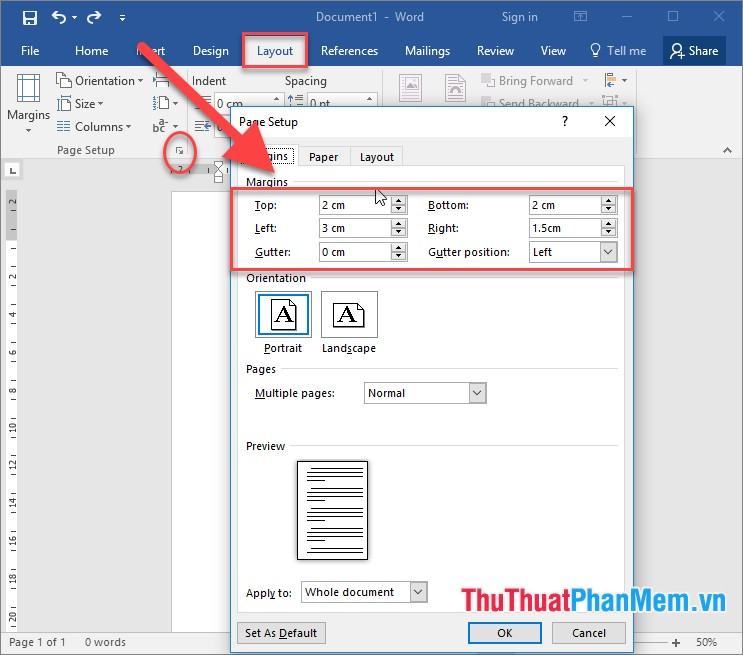
– Sau khi căn lề trang, tiến hành tạo đường viền đẹp cho luận văn theo các bước sau:
Bước 1: Vào thẻ Design -> Page Borders -> hộp thoại hiện ra chọn:
+ Mục Setting: Chọn cách tạo viền Box.
+ Mục Art: Chọn kiểu viền.
+ Mục Apply để chọn This Section – First page only: áp dụng đường viền cho trang đầu tiên
+ Nhấn Option để thêm tùy chỉnh:

Bước 2: Sau khi chọn xong, hộp thoại Option xuất hiện -> bỏ hết tick ở mục Option để đường viền in được căn lề trái:
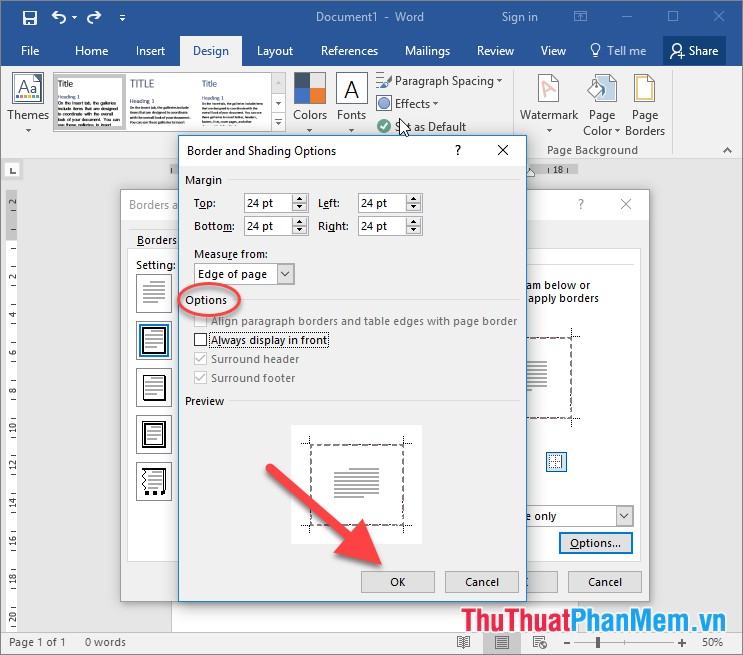
Bước 3: Sau khi chọn xong nhấn OK để được kết quả:
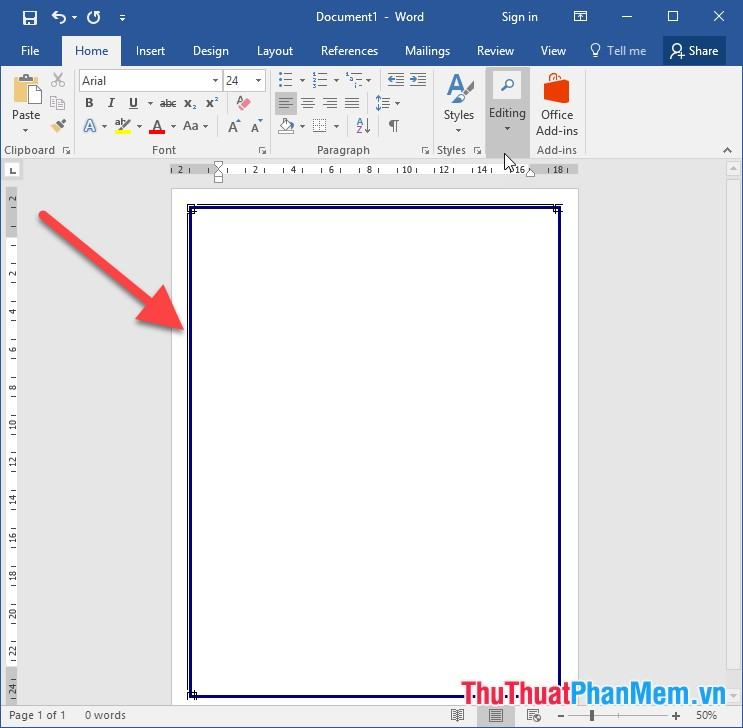
Bước 4: Bây giờ bạn nhập nội dung cho trang bìa phù hợp với yêu cầu của bạn:
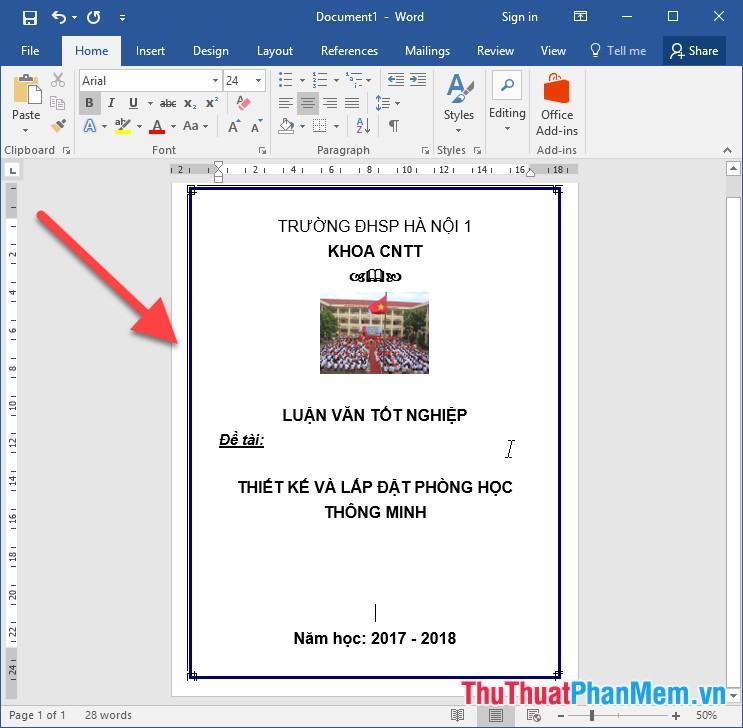
3. Tạo bìa viền đẹp cho luận văn, báo cáo bằng hình ảnh
– Tạo khung viền đẹp bằng hình ảnh có sẵn, cách này bạn chèn hình ảnh ở đầu trang sau đó đưa hình ảnh ẩn sau chữ.
Bước 1: Vào tab Insert -> Title -> Edit title:
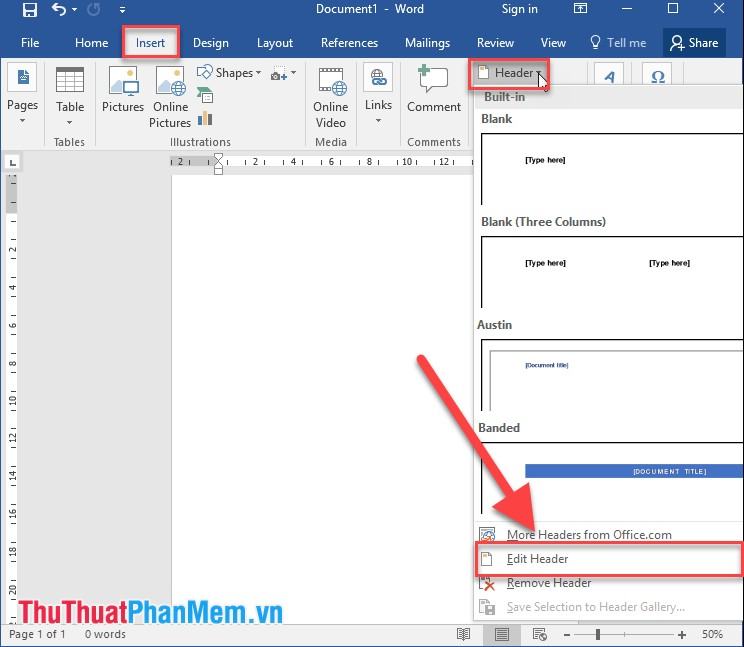
Bước 2: Vào tab Insert -> Online Pictures -> nhập từ khóa border clip art để tìm kiếm khung viền đẹp -> chọn khung viền cho luận văn, báo cáo mà bạn muốn -> click chọn Insert:
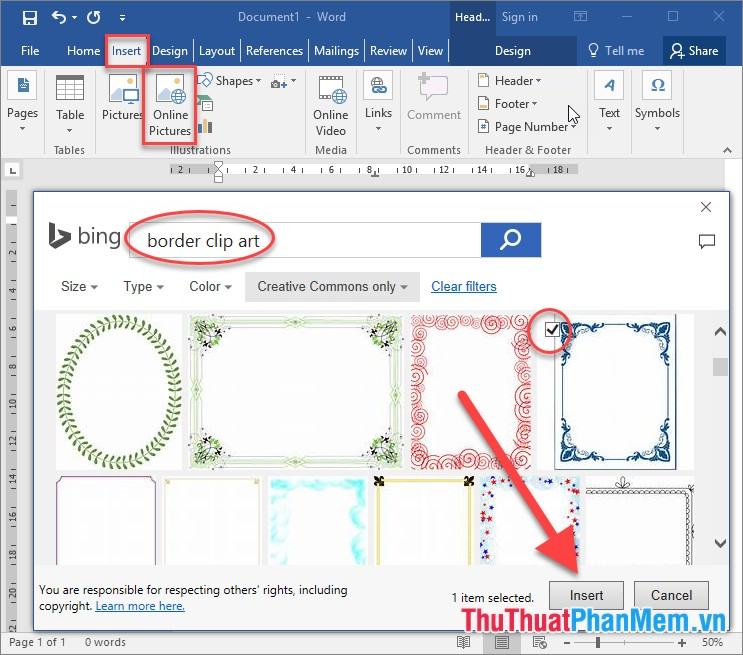
Bước 4: Thực hiện thao tác kéo thả để điều chỉnh đường viền cho phù hợp với trang văn bản của bạn:
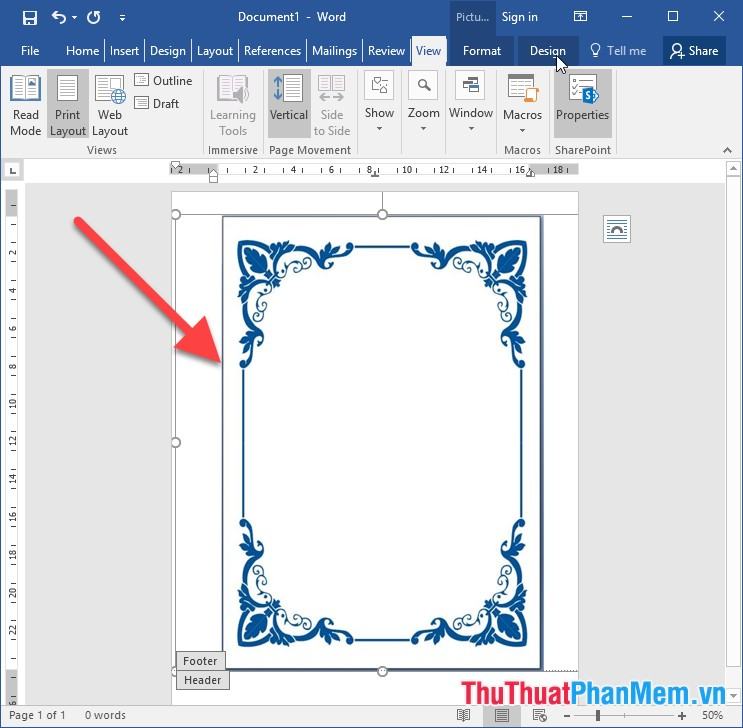
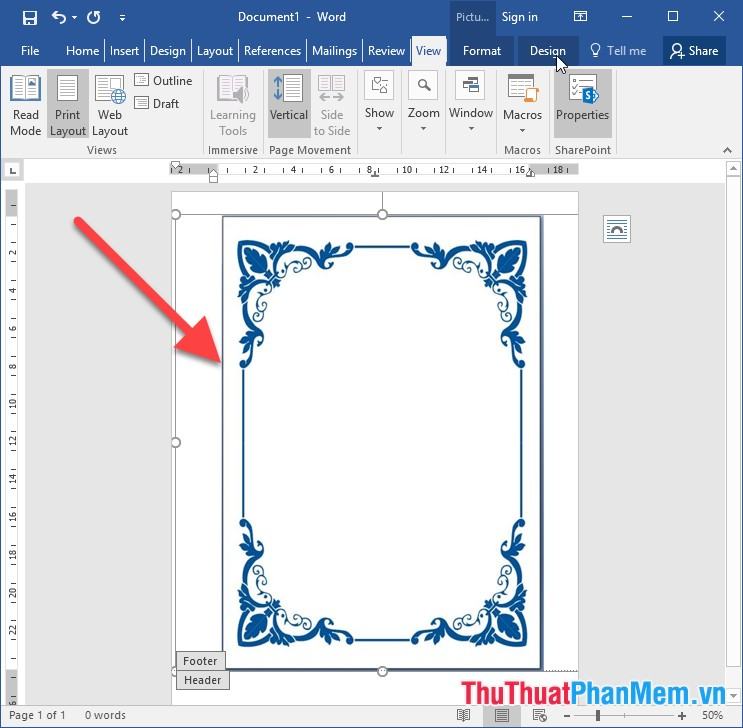
Bước 5: Vào tab layout -> Wrap text -> Behind Text để ẩn viền sau chữ:
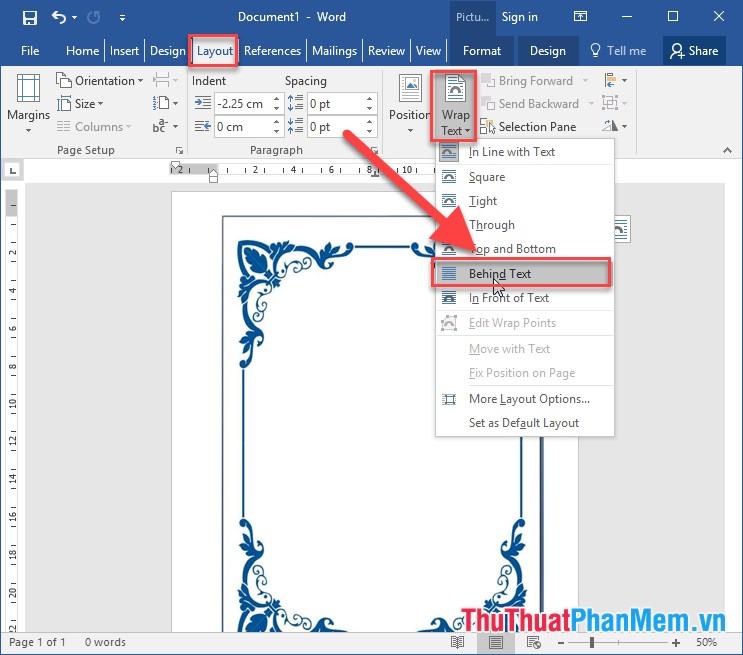
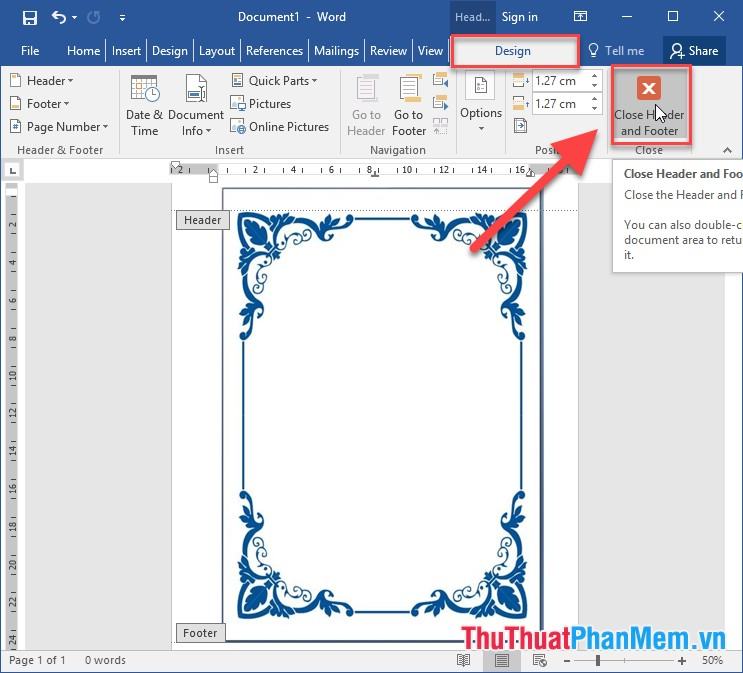
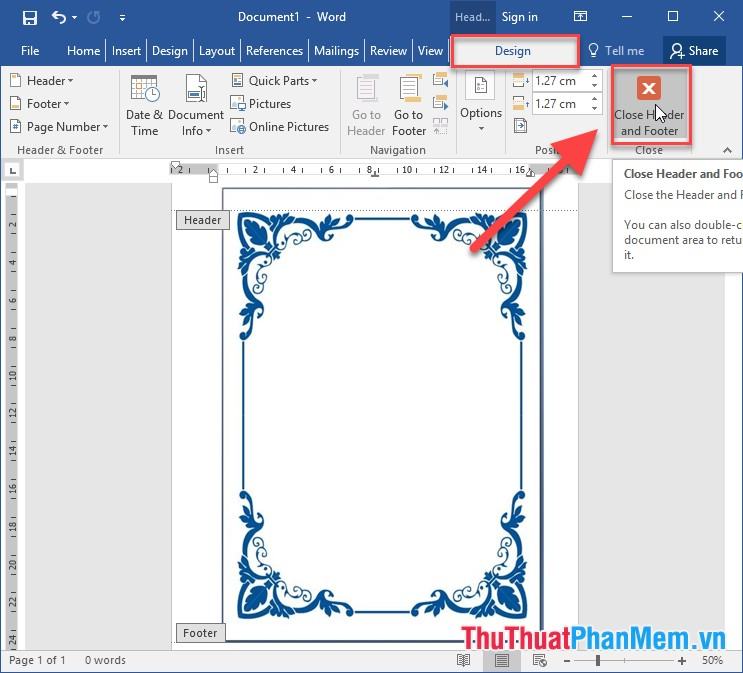
Bước 7: Nhập nội dung trang bìa phù hợp với luận văn, báo cáo:
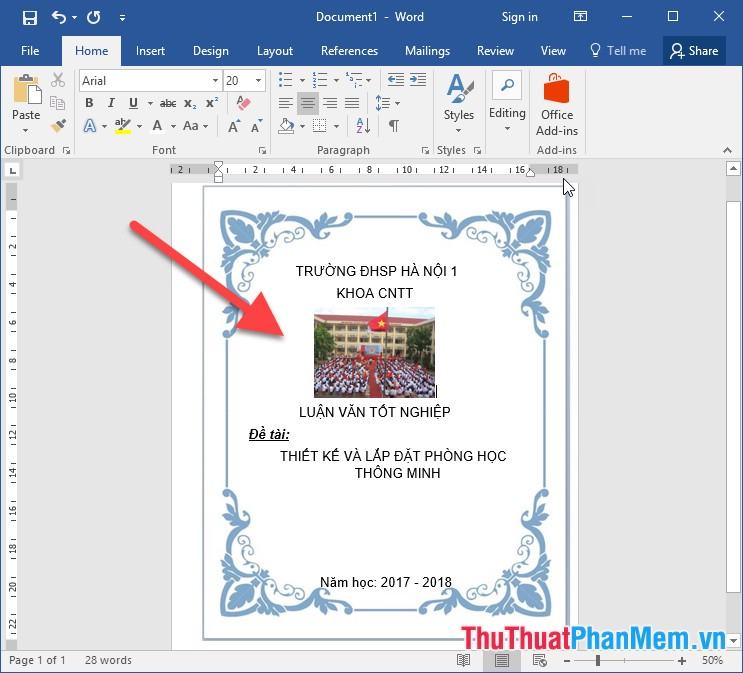
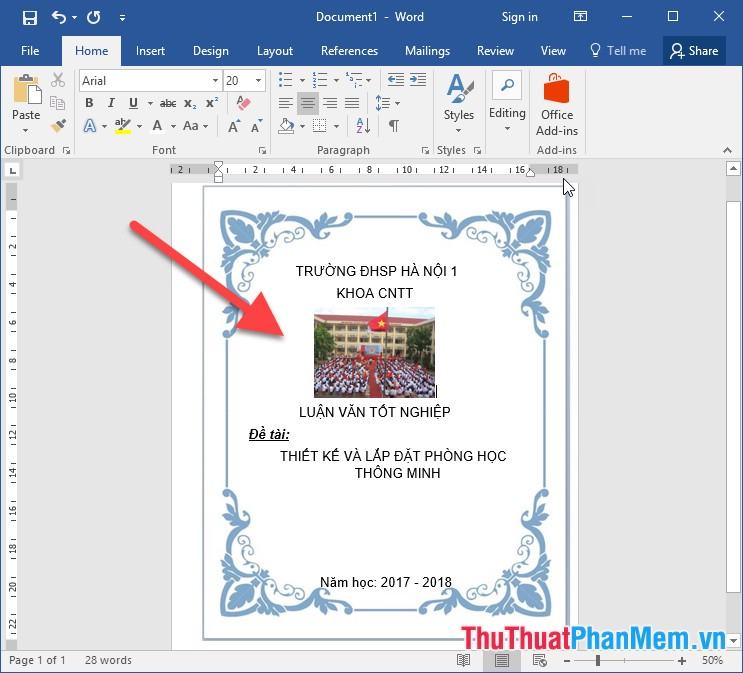
4. Sử dụng các mẫu có sẵn để tạo khung bìa cho trang báo cáo, luận văn chuẩn
– Nếu bạn có quá ít thời gian để tự tạo viền, bạn có thể sử dụng các mẫu viền có sẵn:
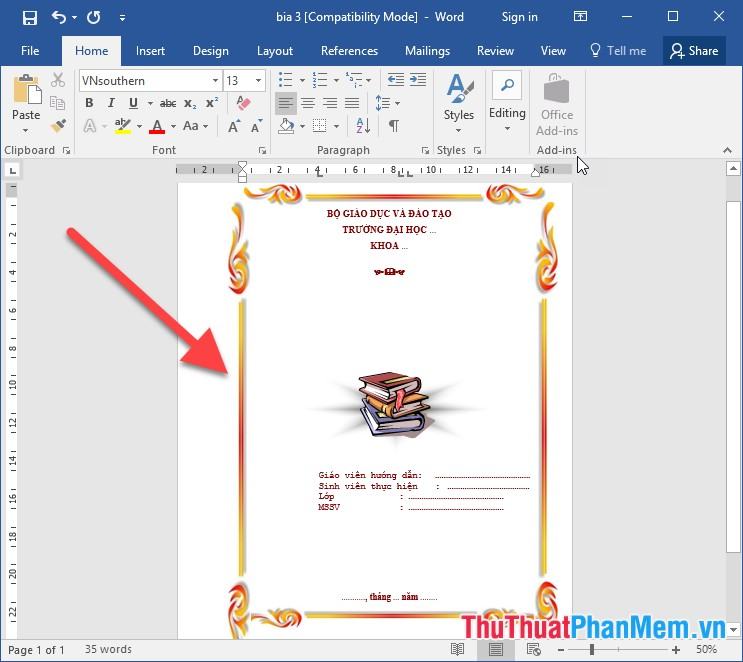
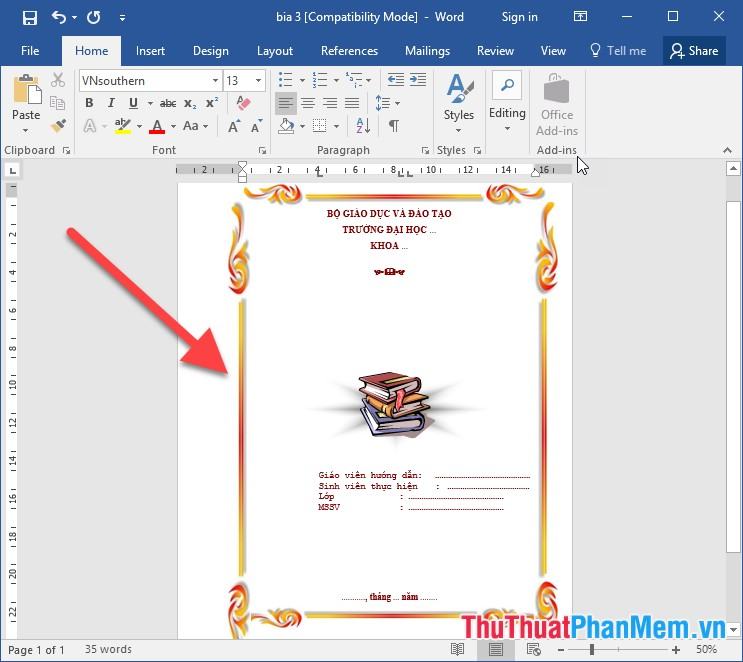
– Hoặc viền:
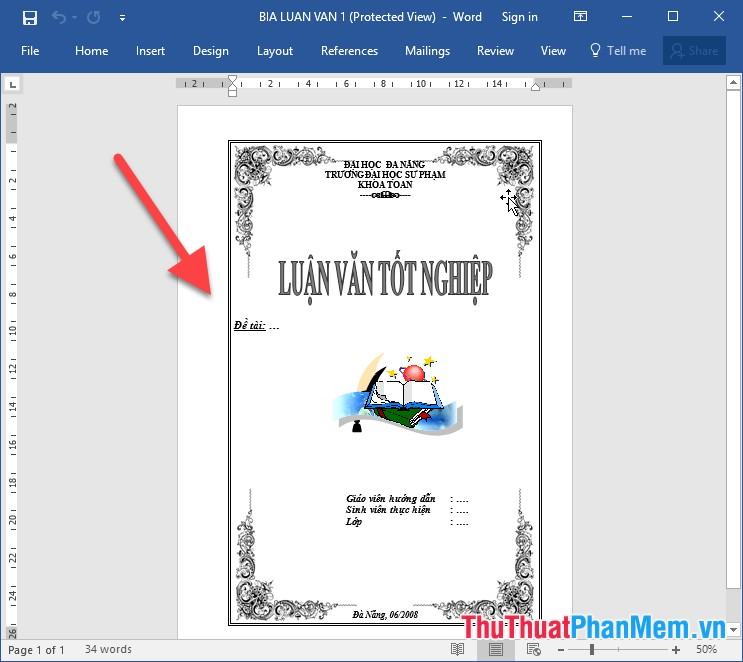
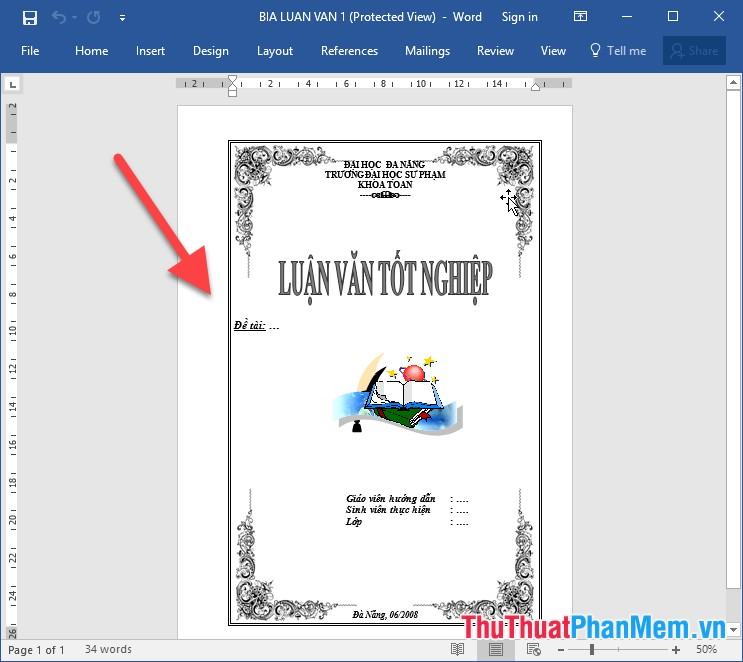
Trên đây là hướng dẫn chi tiết cách tạo trang bìa có viền đẹp cho luận văn, báo cáo tốt nghiệp. Chúc may mắn!
Bạn thấy bài viết Cách tạo trang bìa có khung viền đẹp cho luận văn, báo cáo tốt nghiệp có đáp ướng đươc vấn đề bạn tìm hiểu không?, nếu không hãy comment góp ý thêm về Cách tạo trang bìa có khung viền đẹp cho luận văn, báo cáo tốt nghiệp bên dưới để vietabinhdinh.edu.vn có thể thay đổi & cải thiện nội dung tốt hơn cho các bạn nhé! Cám ơn bạn đã ghé thăm Website: vietabinhdinh.edu.vn
Nhớ để nguồn bài viết này: Cách tạo trang bìa có khung viền đẹp cho luận văn, báo cáo tốt nghiệp của website vietabinhdinh.edu.vn
Chuyên mục: Hình Ảnh Đẹp
Tóp 10 Cách tạo trang bìa có khung viền đẹp cho luận văn, báo cáo tốt nghiệp
#Cách #tạo #trang #bìa #có #khung #viền #đẹp #cho #luận #văn #báo #cáo #tốt #nghiệp
Video Cách tạo trang bìa có khung viền đẹp cho luận văn, báo cáo tốt nghiệp
Hình Ảnh Cách tạo trang bìa có khung viền đẹp cho luận văn, báo cáo tốt nghiệp
#Cách #tạo #trang #bìa #có #khung #viền #đẹp #cho #luận #văn #báo #cáo #tốt #nghiệp
Tin tức Cách tạo trang bìa có khung viền đẹp cho luận văn, báo cáo tốt nghiệp
#Cách #tạo #trang #bìa #có #khung #viền #đẹp #cho #luận #văn #báo #cáo #tốt #nghiệp
Review Cách tạo trang bìa có khung viền đẹp cho luận văn, báo cáo tốt nghiệp
#Cách #tạo #trang #bìa #có #khung #viền #đẹp #cho #luận #văn #báo #cáo #tốt #nghiệp
Tham khảo Cách tạo trang bìa có khung viền đẹp cho luận văn, báo cáo tốt nghiệp
#Cách #tạo #trang #bìa #có #khung #viền #đẹp #cho #luận #văn #báo #cáo #tốt #nghiệp
Mới nhất Cách tạo trang bìa có khung viền đẹp cho luận văn, báo cáo tốt nghiệp
#Cách #tạo #trang #bìa #có #khung #viền #đẹp #cho #luận #văn #báo #cáo #tốt #nghiệp
Hướng dẫn Cách tạo trang bìa có khung viền đẹp cho luận văn, báo cáo tốt nghiệp
#Cách #tạo #trang #bìa #có #khung #viền #đẹp #cho #luận #văn #báo #cáo #tốt #nghiệp